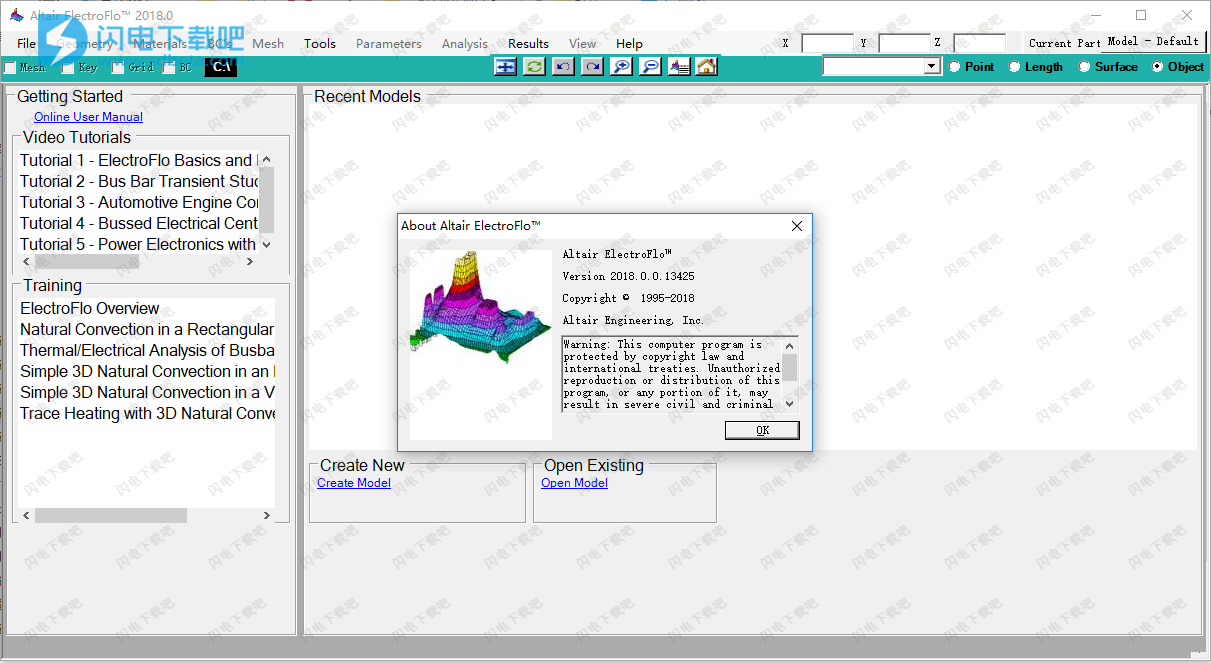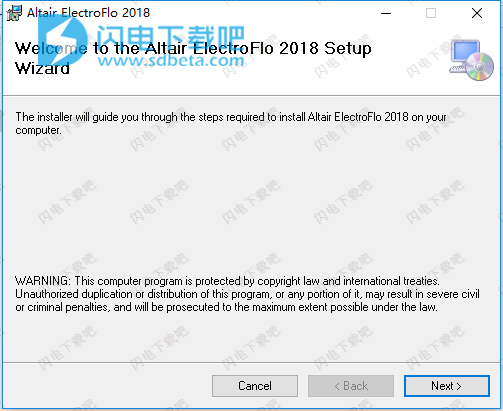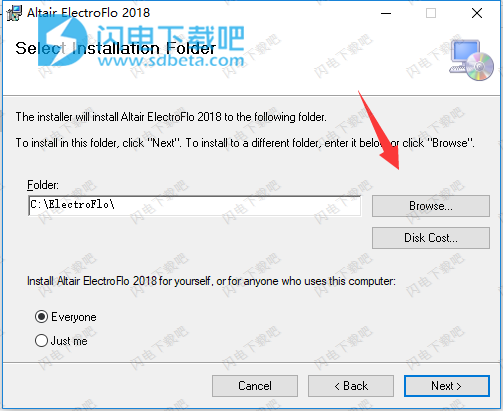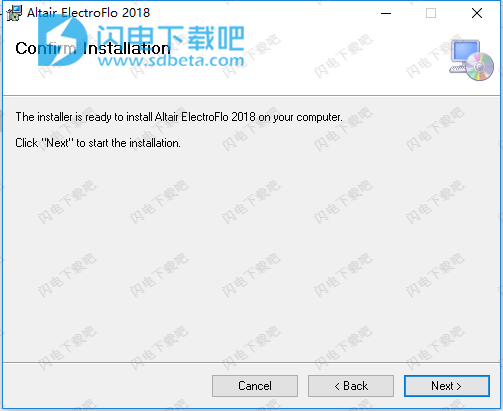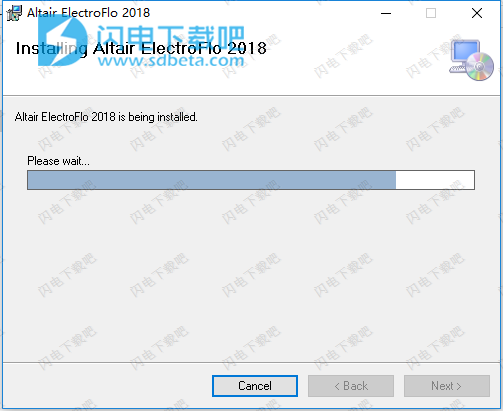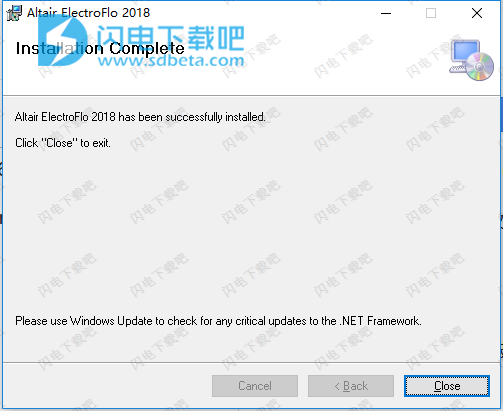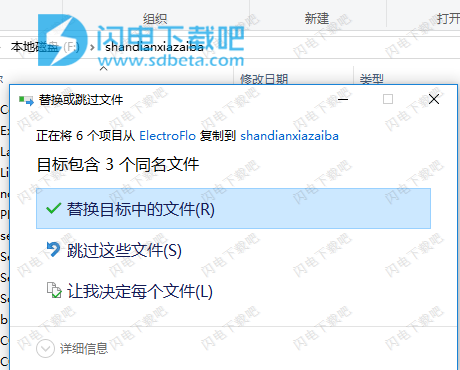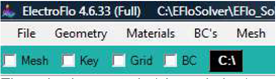Altair ElectroFlo专为具有挑战性的电子冷却和设计应用而设计。 它是一种基于CFD的封装,能够解决涉及传导,自然和强制对流,辐射和共轭传热的问题,但它非常容易用于非CFD专家。 Altair ElectroFlo提供的独特功能旨在提高精度,同时减少建模和模拟时间。Altair ElectroFlo求解器利用稳定而强大的计算流体动力学(CFD)核心; 但是,求解者的真正力量来自于它的“混合”方法,它将多物理学和各种解决方法与混合保真度相结合。 这些包括用于迹线和导体的焦耳加热(自加热)的电子协同仿真,用于建模液体通道的集成1D流动网络和用于混合保真度建模的集成热/电R / C网络。作为一款功能强大的电子产品热分析软件,它将耦合热/电分析的功能与用户友好的图形界面相结合,为复杂问题提供解决方案。它结合了热/电耦合算法,提高了包含电线和走线的系统的分析结果精度。该软件可用于模拟从元件和印刷电路板到整个系统的电子设备,尤其适用于设计高电流应用。TES'ElectroFlo专门从事电子产品的热分析,但也适用于其他领域。 ElectroFlo具有测量计算流体动力学的能力,使其能够扩展其与汽车,消费品,重型设备和能源等其他行业的相关性。热分析和CFD协同工作,以确定冷却或加热剂的最佳路径,以优化热性能。此外,通过测量强弱区域,ElectroFlo能够帮助分析师在设计和开发过程中做出更好的决策,是专门为为热设计和封装,定制编程,一般传热,应力和振动分析以及计算流体动力学(CFD)提供跨行业软件解决方案。专为高功率密度应用而设计的电子冷却套件。本次小编带来的是ElectroFlo2018最新破解版,含破解文件和安装破解图文教程,有需要的朋友不要错过了!
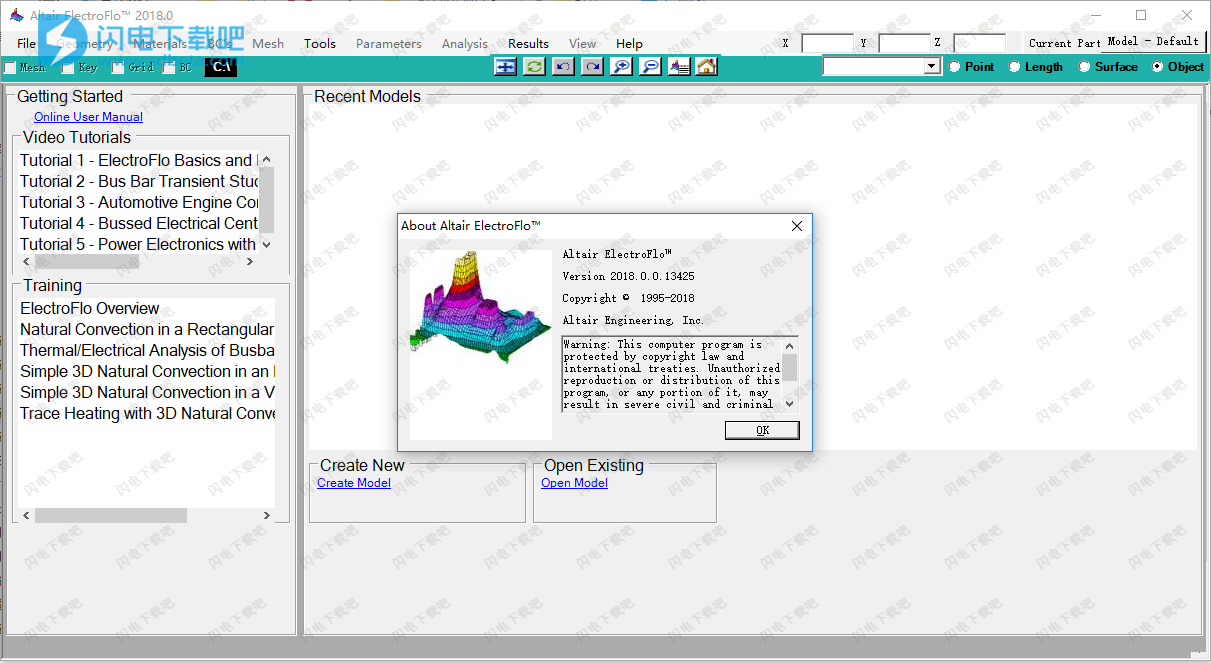
安装破解教程
1、在本站下载并解压,得到ElectroFlo_2018_0_0_13425.Win64.msi安装程序和_SolidSQUAD_破解文件夹

2、双击ElectroFlo_2018_0_0_13425.Win64.msi运行,如图所示,点击next
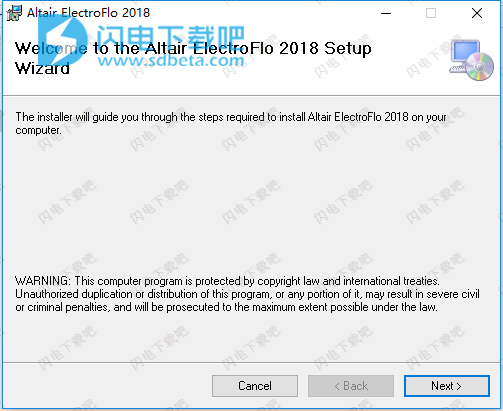
3、点击浏览选择软件安装路径,点击next
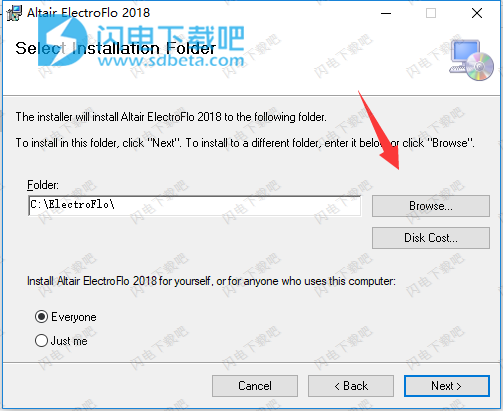
4、继续点击next开始软件安装
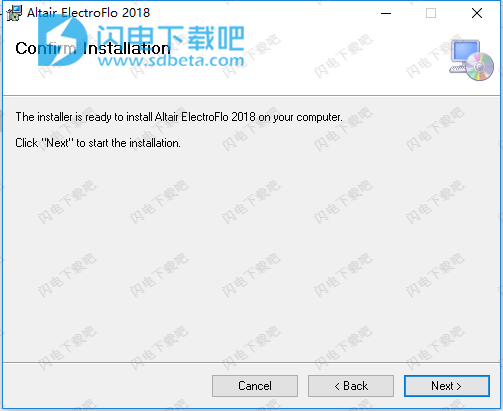
5、如图所示,软件安装中,速度非常快,稍等片刻即可
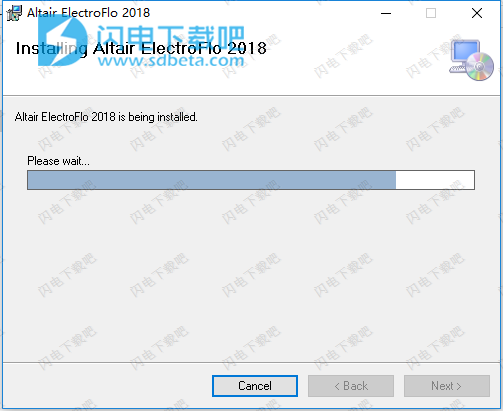
6、安装完成,点击close退出向导
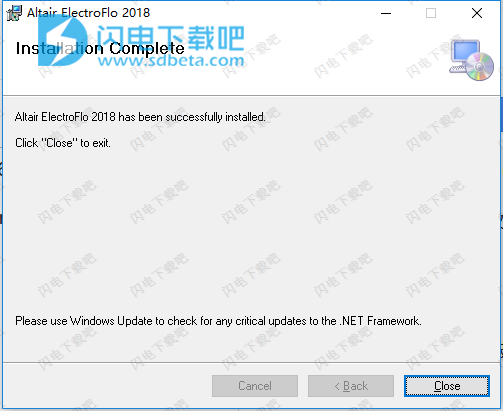
7、不要运行,将_SolidSQUAD_破解文件夹中的ElectroFlo文件夹复制到安装目录中,点击替换目标中的文件
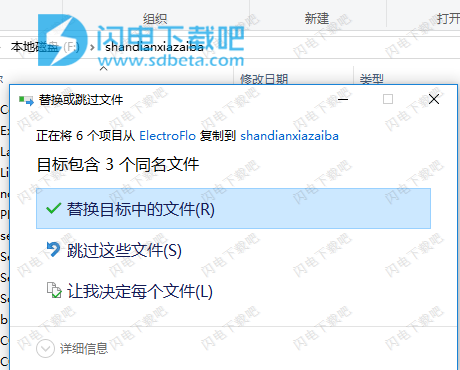
8、破解完成,运行软件即可
ElectroFlo2018新功能
1、工具
提供了一系列重要工具,以帮助设计工程师在快速原型制作过程中。 这些工具旨在减少建模时间,错误检查和标准化。 这些工具不仅可以帮助新手用户; 但可以节省高级用户的时间,在某些情况下可以节省数天的建模时间。
2、模型管理器(Listview)
Listview允许用户浏览整个模型。可以同时在多个对象上修改几何和边界条件,并且有许多用于杂项任务的有用工具。该工具对于理解复杂模型特别有用;但它有许多功能,大大增强了建模过程。
·Treeview:Treeview,位于Model Manager的左侧,带有复选框,用于填充Listview。它过滤用户希望在窗口右侧显示的对象。检查层次结构中的父框将选中/取消选中该复选框的所有子节点。可以一次显示任何对象组合
·排序:列表视图中的信息以列显示。可以通过两次单击其属性(而不是双击)直接修改Listview上的大多数属性。对象可以按任何属性进行排序,例如类型,材料,功率或温度。
·隐藏/显示:第一列包含隐藏/显示的复选框。这些切换按钮将显示或隐藏对象。(show = checked)
·文件:“指向文件”功能会将主模型管理器视图中显示的项目导出到可以读入Excel的制表符分隔文本文件中。这对于导出固体温度/功率结果或获取报告的其他数据非常有用。
·模型工具:提供各种工具来对多个对象/ BC进行更改;这些包括更改参考坐标系,重命名,移动/调整更改材料/装配/颜色,在分析中包含/取消包括和更改安装优先级。
·设置固体临界温度:这将弹出一个弹出窗口,让用户可以设置这些选定固体的临界温度和/或警告温度。
·具有固体的临界温度和警告温度允许用户轻松地过程处理哪些固体失效或接近失效。
·可以通过在结果视图中传递/警告/失败来对固体进行着色。
·显示:这些是改变实体可见性的功能。
·优先级:优先级确定在存在重叠的实体时将使用哪些材料属性。最高优先级(较低的数字)具有最高优先级,并将覆盖具有较高优先级编号的实体。覆盖标志意味着此实体将优先于没有覆盖集的任何实体。
·颜色:“颜色依据”选项允许更改实体的着色方案。每种材料,组件,零件和实体都有相关的颜色,用户可以快速更改颜色,装配,零件或实体。
3、会员展示
查看实体材料成分的图形表示。这允许用户改变模型的颜色编码方式。它还允许用户查看材料在选定平面中的顺序。使用此工具确保将正确的元素属性传递给求解器并且不会被另一个对象无意中覆盖重要的实体总是一个好主意。
4、电气连接
此工具仅在执行电子协同仿真时才相关(在模型参数中检查电气分析)。利用元件电阻率和电连接来利用全自动程序来检测电气区域。用户可以从区域列表中进行选择,并将所选电路的所有成员放入一个组中。这是查看/修改整个区域的便捷方式。
5、边界条件
使用对象,载荷和函数之间的完全关联来应用边界条件。用户选择应用区域,输入常数值或指向功能/表格以获得不同的值。修改/复制对象将相应地自动修改/创建BC。
6、网孔
Altair ElectroFlo中的网格化是完全自动化的,用户控制可进行改进。
·创建网格:此选项将使用指定的全局网格参数自动生成网格,如果未指定,则使用默认值。 自动例程以粗网格开始,仅由关键平面(由几何和BC形成)组成,并根据全局参数打包“关键平面对”内的元素。
·本地网格编辑:要优化特定键平面之间的网格,用户选中“本地参数”复选框。 从这里,用户选择要在其之间修改网格的关键平面对。 这是通过用鼠标选择左(下坐标)键平面来实现的。
这将突出显示所选的键平面以及相邻(右)键平面。 然后,用户通过三种方法之一指定这些平面之间的网格密度。
方法1
用户指定左侧的网格厚度(下坐标值),右侧的网格粗细(更高的坐标值)以及两侧的对应网格等级。 这导致了双向偏差; 然而,偏差可以从左侧朝向中心而不是从右侧朝向中心。
方法2
用户提供键平面之间的元素数量以及第一个和最后一个元素之间的大小比率。 这相当于指定从一个键平面到下一个键平面的单向偏差。
方法3
该方法与上述方法2非常相似。 用户再次指定键平面之间的元素数量,然后指定第一个和中心元素之间的大小比率(在方法2中,用户指定第一个和最后一个元素之间的大小比率)。
·模型清理实用程序:由于组件的复杂性和随机放置,电子热模型通常涉及严重的对齐问题,导致元素具有极高的纵横比,这可能导致不准确的解决方案和CFD计算的分歧。
因此,关键建模步骤之一涉及通过物体的轻微移动和/或在规定的公差内合并“面”来“清洁”几何形状。 Altair ElectroFlo提供网状清洁工具,一键式全自动化; 或者对所选对象进行用户控制。
7、自动化
用户提供公差(面之间的最小距离)。该工具通过单击“全民依据”来检测具有关联实体的所有案例,以单独或全局合并
8、对象@Keyplane
此工具用于标识与任何键平面重合的实体对象。向用户呈现关键平面对上的所有对象的摘要报告,并且可以可选地合并两个关键平面并修改对象。
9、物料
通过从框中选择材料或输入稍后将设置属性的新材料的名称,将材料定义提供给所有几何实体。材料属性存储在材料名称下。材料属性可以是用户定义的,也可以从Altair ElectroFlo提供的材料库中选择材料。
1)图书馆资料
要从库中引用材料,用户必须从列表框中的材料中进行选择。
2)用户自定义
通过在材料数据框中键入材料名称(未包含在库中)来创建用户定义的材料。此名称将添加到材料名称列表中以供后续使用。
3)几何
用户可以创建/修改/复制几何图形;它也可以通过各种格式导入到模型中。 Altair ElectroFlo允许从CAD(STEP)和ECAD(IGES,IDF和ODB ++)导入几何对象。目前,正在增强使用ODB ++的ECAD导入,以允许“智能导入”热相关细节,过滤绝大多数对热解决方案没有重大影响的PCB对象。在此增强期间,禁用ECAD导入功能。
10、共轭传热/ CFD核心求解器
Altair ElectroFlo求解器利用稳定而强大的计算流体动力学(CFD)核心。核心求解器基于有限体积公式,并采用结构化笛卡尔方法进行网格划分,显示为CFD计算中最稳定,数值最多的网格划分选项。
11、耦合电解算器
大电流设备的热分析需要准确计算由于迹线和连接器中的电流流动而产生的热量。在该方法中,电压场并行地但与温度,压力和流场耦合,利用该自动化过程具有更新的电特性。得到的电流密度用于计算Joulian发热量。
准确计算电流导致的走线和导线散热(焦耳加热或自热效应)
避免为复杂电路估算痕量加热的困难任务,这总是会导致“过度设计”。
12、嵌入式1D流网络解算器
该功能允许在整个系统模型中直接集成和耦合流网络建模方法。
适用于液体冷却通道,微通道和微通道,相变环,复杂热交换器和冷板的建模。
通过延伸到电子盒的域外来设计冷却回路;计算整个系统的压力损失并获得泵送要求。
13、辐射解算器
在许多电子应用中,热辐射可能是一种不可忽视的重要传热模式。 Altair ElectroFlo的全自动辐射求解器允许用户将热辐射包含在计算中,几乎不需要额外的建模/仿真成本来自动执行视觉因子计算并生成光能传递网络。辐射表面根据用户指定的公差自动生成。这种方法自动组合元素表面,使其具有更合理的辐射网格,而不是由问题的极端细节决定。
14、嵌入式热/电RC网络
该选项允许用于将三维共轭CFD /热分析与通用R / C网络求解器组合以提供完整的热建模平台。一些好处包括:
以最小的计算成本建模组件细节。
将热解决方案扩展到电子盒的范围之外,以考虑更加真实的边界条件。
通过使用连接到模型中的元件的电节点和电阻将电路扩展到热模型域之外,可以更容易和准确地对电路进行建模。
15、2D板
允许用户模拟夹在3D元素之间的薄导电固体。该方法非常适用于对散热器,电路板层,元件细节进行建模,而对性能的影响最小。
使用帮助
1、了解Altair ElectroFlo的工作区和图形控件
要调用Altair ElectroFlo,请从Windows环境中选择Altair ElectroFlo图标,或双击ElectroFo.exe文件名。
此时,仅突出显示“文件和帮助”选项,指示这些是唯一合适的菜单选择。 一旦用户读入现有模型或初始化新模型,主菜单栏上的其余选项将变为活动状态。 从左到右,主菜单选项包括:文件,几何,材质,BC,网格,工具,参数,分析,结果,视图和帮助。 通常,用户将按此顺序(从左到右)继续进行主菜单; 并在每个子菜单中,从上到下。

除了上面提到的菜单选项之外,主菜单上还有两组控件:显示控件和选择控件。显示控件(如下所示)用于快速显示或隐藏在整个建模过程中不常显示的实体。这些实体包括网格,关键平面,构造网格和边界条件。要显示实体,请选择相应的按钮(例如,Mesh);要隐藏实体,请选择重置按钮。
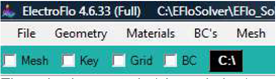
选择控件(如下所示)用于告诉EFlo从屏幕中选择哪种实体类型。您可以在点,长度,曲面和对象之间进行选择。例如,如果要在两个键平面之间细化网格,则应将选择控件设置为“surface”。

主菜单区域还包括一组用于快速访问常用功能的按钮,包括适合视图,刷新,撤消,重做,放大/缩小和模型管理器启动,如下所示。

图形窗口位于主菜单区域的正下方。
2、图形Windows /鼠标控件
3D控件
1)在3D图形窗口上旋转,缩放和平移
按住控制键并使用鼠标左键旋转,鼠标中键可以缩放,鼠标右键可以平移。
2)单一选择
左键单击相应的选择控件集
3)多重选择
按住shift并左键单击相应的选择控件组
要么
使用鼠标左键拖动实体区域进行选择(将完全选择选区内的实体)
注意:如果您在单击下一个对象之前(和之后)按住shift,则先前选择的项目仍保持选中状态。 单击而不保持shift,将清除所有选定的实体。
2D控件
1)放大
使用鼠标右键拖动以选择要缩放的区域。
2)平移
按住鼠标中键并拖动您想要平移的距离。
3)单一选择
左键单击相应的选择控件集
4)多重选择
按住shift并左键单击相应的选择控件组